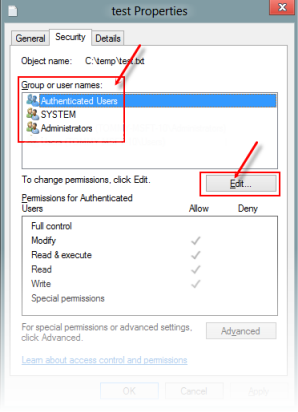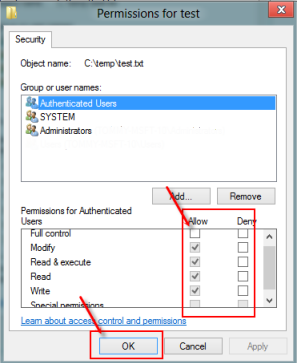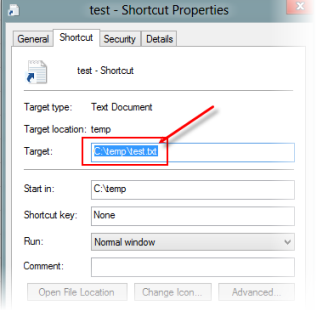Ознаки
Під час інсталяції, оновлення чи запуску програми або файлу з’являється таке повідомлення про помилку.
Помилка: "Windows не вдалося отримати доступ до вказаного пристрою, шляху або файлу. Можливо, у вас немає відповідного дозволу на доступ до цього елемента."
Спосіб вирішення
Щоб вирішити цю проблему, дотримуйтеся наведених нижче кроків способу 1. Якщо це не допоможе, перейдіть до наступного способу.
Спосіб 1. Перевірте дозвіл для файлу або папки.
Примітка. Переконайтеся, що ви ввійшли як адміністратор або належите до групи адміністраторів домену, якщо ви приєднані до домену. Дозволи – це правила, пов’язані з файлами, які визначають, чи можна отримати доступ до файлів і що з ними можна робити. Ось як можна перевірити дозволи для файлу або папки.
-
Клікніть на файл або папку правою кнопкою миші й виберіть пункт Властивості.
-
Перейдіть на вкладку Безпека.
-
У розділі Групи або користувачі оберіть своє ім’я, щоб переглянути наявні дозволи. (Знімок екрана для цього кроку подано нижче.)
-
Натисніть кнопку Змінити, установіть прапорці для потрібних дозволів, а потім натисніть кнопку OK (Знімок екрана для цього кроку подано нижче.)
Докладні відомості про дозволи див. у статті Що таке дозволи?
Метод 2: Перевірте розташування файлу
Ця помилка може з’являтися, якщо ярлик або інсталяція намагаються отримати доступ до розташування, яке зараз недоступне, наприклад, до мережевого або знімного диску. Перевірте шлях до файлу, до якого Windows не може отримати доступ, і переконайтеся, що це розташування доступне (знімок екрана для цього кроку подано нижче).
Спосіб 3. Переконайтеся, що файл не переміщено або видалено
Ця помилка також може з'явитися, якщо файл переміщено або видалено. Перейдіть до розташування файлу, щоб переконатися, що файл існує.
Спосіб 4. Повторне створення ярлика для перевірки на наявність пошкоджень
Це повідомлення про помилку може також з’являтися, якщо пошкоджено ярлик або інший файл. Перевірити справність ярлика можна, повторно створивши його. Відомості про це див. у статті Створення або видалення ярлика. Якщо програму або інший файл пошкоджено, може знадобитися відновити програму, щоб вирішити проблему.
Спосіб 5. Розблокуйте файл
У деяких випадках файл блокується системою Windows. Перевірте властивості файлу – там може бути така примітка: "Цей файл походить з іншого комп’ютера та підлягає блокуванню з метою захисту цього комп’ютера". Ось як можна знайти файл і розблокувати його.
-
Клацніть заблокований файл правою кнопкою миші та виберіть команду Властивості.
-
На вкладці Загальні натисніть кнопку Розблокувати, якщо вона доступна.
Спосіб 6. Перевірте, чи не блокує антивірусне програмне забезпечення файл
Тимчасово вимкнувши програму захисту від вірусів і потім намагаючись відкрити файл, можна з’ясувати, чи не блокує його ця програма. Якщо потрібно тимчасово вимкнути програму захисту від вірусів, обов’язково потім знову активуйте її. Якщо ви підключені до Інтернету, коли програму захисту від вірусів вимкнено, ваш комп’ютер може бути вразливим до атак. Увага! Вимкнення програми захисту від вірусів або змінення її настройок може зробити комп’ютер уразливим до вірусних, шахрайських або зловмисних атак. Корпорація Майкрософт не рекомендує вимикати антивірусне програмне забезпечення або змінювати налаштування. Якщо потрібно тимчасово вимкнути програму захисту від вірусів, обов’язково потім знову активуйте її. і знання. Відомості про тимчасове вимкнення програми захисту від вірусів див. у статті Вимкнення програми захисту від вірусів
Причина
Ця проблема може виникати за таких обставин:
-
у вас немає дозволів на доступ до цього файлу або розташування файлу;
-
файл зберігається в розташуванні, яке зараз недоступне, наприклад у мережевому розташуванні або на зовнішньому диску, який зараз не підключено до комп’ютера;
-
файл переміщено або видалено;
-
файл або ярлик пошкоджено;
-
можливо, файл заблоковано системою Windows;
-
можливо, файл заблоковано програмою захисту від вірусів.
Додаткові відомості
Докладні відомості про помилки доступу до файлів або папок в ОС Windows див. у статті "Відмовлено в доступі" або інші помилки, які виникають під час роботи з файлами й папками в ОС Windows